Correction: problème de connexion WiFi iPhone 13, 13 Pro ou Pro Max
Miscellanea / / September 27, 2021
Apple a lancé la dernière gamme d'iPhone 13 avec des capacités WiFi avancées permettant à leurs appareils de se connecter les uns aux autres pour mieux suivre leurs périphériques tels que les AirTags, etc. En ce qui concerne la connexion WiFi, les modèles d'iPhone 13, 13 Pro ou Pro Max sont livrés avec le dernier WiFi 6 802.11ax bande, qui est conçue pour améliorer la vitesse, augmenter l'efficacité et réduire la congestion lors d'une utilisation intensive de la bande passante scénarios. Mais depuis le lancement de la gamme iPhone 13, de nombreux utilisateurs sont confrontés à plusieurs problèmes de connexion, tels que le WiFi ne se connecte pas, la bande passante est moindre, ou se connecte mais ne permet pas l'utilisation d'Internet. Aujourd'hui, nous allons discuter de tous ces problèmes ainsi que de leurs solutions possibles.
Les appareils iPhone ont la meilleure pile de connectivité en ce qui concerne les services LTE, Bluetooth et WiFi. Cependant, parfois, en raison de problèmes de réseau ou de problèmes logiciels, vous pouvez être confronté à certains problèmes Wi-Fi, notamment une déconnexion Wi-Fi fréquente, une option Wi-Fi grisée, une connexion Wi-Fi non connectée, etc. Ces problèmes sont de simples petits problèmes qui peuvent être résolus en suivant le guide de dépannage ci-dessous.

Contenu des pages
-
Correctif: problème de connexion Wi-Fi de l'iPhone 13, 13 Pro ou Pro Max
- Méthode 1: vérifier la connectivité du routeur
- Méthode 2: Redémarrer l'appareil
- Méthode 3: Oubliez le WiFi et reconnectez-vous
- Méthode 4: Réinitialiser les paramètres WiFi par défaut
- Méthode 5: Vérifiez les mises à jour automatiques d'iOS
- Méthode 6: Renouveler le bail WiFi
- Méthode 7: Supprimer les profils inutiles
- Méthode 7: Vérifiez le plan WiFi
- Conclusion
Correctif: problème de connexion Wi-Fi de l'iPhone 13, 13 Pro ou Pro Max
La nouvelle gamme d'iPhone, y compris l'iPhone 13, 13 Pro et Pro Max, est livrée avec la dernière puce U1, qui permet la technologie WiFi ultra large bande avec une combinaison de Wifi6 802.11ax. Cela signifie que les nouveaux iPhones peuvent désormais accéder à des vitesses plus rapides et réduire la congestion lors de la navigation sur Internet. Même avec ces dernières technologies, il peut être possible de rencontrer un problème de connexion WiFi sur vos appareils iPhone 13, 13 Pro ou Pro Max. Suivez les étapes ci-dessous pour résoudre ces problèmes.
Méthode 1: vérifier la connectivité du routeur
La portée moyenne des appareils iPhone pour transmettre et recevoir des signaux WiFi est de 10 mètres. Cette plage peut encore diminuer si votre maison a des murs épais ou des plantes à l'intérieur. Donc, si vous rencontrez des problèmes de Wi-Fi, cela sera probablement dû à une faible réception du signal.
Pour résoudre ce problème, vous pouvez soit remplacer votre routeur WiFi actuel par un nouveau avec une bonne portée, soit configurer des répéteurs WiFi pour améliorer considérablement la portée de la connectivité. L'utilisation de coques ou de coques en métal sur votre iPhone 13 peut également réduire cette portée, il est donc recommandé de ne pas utiliser de telles coques en métal lourd et de s'en tenir à des coques en plastique ou en silicone.
Si vous essayez d'utiliser le WiFi dans un espace public comme un restaurant, un hôtel ou un parc, veuillez comprendre qu'il y a plusieurs autres qui pourraient utiliser le même réseau pour la navigation Internet de base ou Téléchargement. Cela conduit à une connexion plus lente, ou parfois à des interruptions de connexion, entraînant un échec de la connexion.
Méthode 2: Redémarrer l'appareil
Les chances d'un problème logiciel dans l'iPhone sont très minimes, mais cela arrive de temps en temps. De tels problèmes peuvent évoluer en divers problèmes de bas niveau tels que des appels qui ne se connectent pas, le Bluetooth ne fonctionne pas correctement ou des problèmes de connectivité WiFi. La meilleure façon de résoudre tous ces problèmes est de redémarrer votre appareil une fois. Cela effacera la RAM et les autres tables de conservation des autorisations, et votre appareil démarrera avec tous les services intacts et fonctionnant parfaitement.
Méthode 3: Oubliez le WiFi et reconnectez-vous
Une fois que vous vous connectez avec un routeur WiFi, votre iPhone se souvient des détails WiFi afin qu'il puisse se connecter à nouveau avec le routeur. Ceci est très utile si vous devez vous connecter avec différents WiFi dans votre journée. Mais parfois, cela rappelle que la fonction WiFi ne fonctionne pas comme d'habitude et que des problèmes de connexion WiFi surviennent. Suivez les étapes ci-dessous pour résoudre ce problème :
Ouvrez l'application Paramètres sur votre iPhone et accédez à l'option WiFi.

Annonces
Cliquez sur le nom du réseau et cliquez sur Oublier cette option de réseau.
Une fois le processus terminé, reconnectez-vous au WiFi avec les informations de connexion correctes.
Méthode 4: Réinitialiser les paramètres WiFi par défaut
Il est possible que vous ayez téléchargé n'importe quelle configuration réseau ou application d'amplification WiFi depuis l'Appstore qui a modifié certaines configurations WiFi sur votre iPhone 13. Dans de tels cas, veuillez désinstaller ces applications et réinitialiser les paramètres réseau en suivant les étapes ci-dessous :
Annonces
Ouvrez l'application Paramètres sur votre iPhone 13 et accédez à Général.
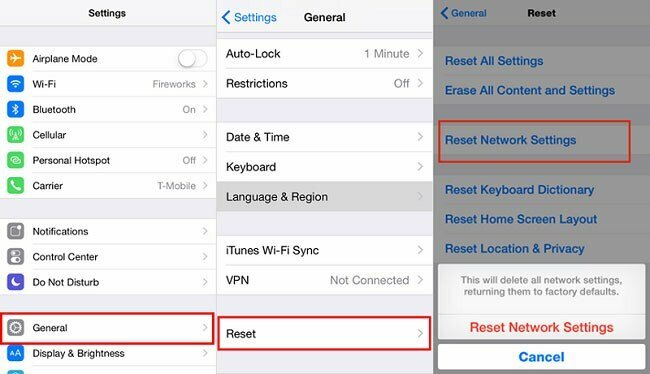
Accédez à l'option de réinitialisation et choisissez Réinitialiser les paramètres réseau.
Après la réinitialisation du réseau, redémarrez votre appareil, puis connectez le WiFi pour voir si le problème est résolu.
Méthode 5: Vérifiez les mises à jour automatiques d'iOS
Mis à part les problèmes courants tels que le WiFi ne se connectant pas ou le WiFi connecté mais aucun Internet n'est courant, Cependant, il existe d'autres problèmes tels que l'option WiFi est désactivée, le WiFi activé mais pas la recherche et de nombreux autres. De tels problèmes surviennent en raison d'anciennes mises à jour logicielles et il est important que vous mettiez à jour votre iPhone avec les dernières mises à jour. Les mises à jour iOS améliorent non seulement votre expérience iPhone, mais fournissent également des mises à jour de sécurité essentielles pour votre sécurité. Étapes pour vérifier et installer les mises à jour automatiques iOS :
Ouvrez les paramètres de l'iPhone et accédez à Général> Option de mise à jour logicielle.

Vérifiez si une mise à jour est disponible, si c'est le cas, assurez-vous de télécharger et d'installer la mise à jour.
Lors de la mise à jour de votre iPhone vers la dernière version, assurez-vous d'avoir une bonne connexion Internet et chargez la batterie de l'appareil à au moins 80% pour un petit processus de mise à jour.
Méthode 6: Renouveler le bail WiFi
Peu de réseaux WiFi fonctionnent sur les systèmes de location où vous avez accès au WiFi pour une durée limitée, et après cette période, vous devez mettre à jour ou renouveler le bail WiFi afin de l'utiliser. Un tel système est souvent vu dans les hotspots WiFi publics et est utilisé pour limiter l'utilisation du WiFi gratuit disponible. Suivez les étapes ci-dessous pour renouveler votre bail WiFi :
Ouvrez Paramètres et sur votre iPhone et accédez à l'option WiFi.
Appuyez sur le bouton « i » sur le côté droit du WiFi auquel vous êtes connecté.
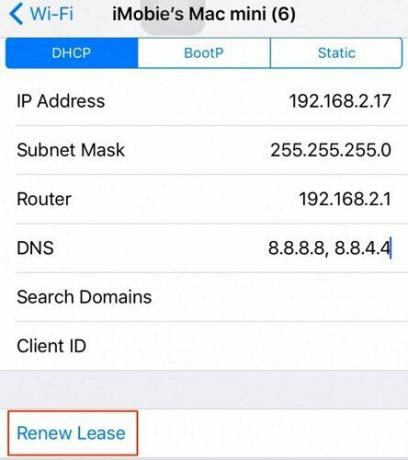
Cliquez sur l'option de renouvellement de bail ici et attendez que le WiFi se recharge.
Méthode 7: Supprimer les profils inutiles
La série iPhone 13 offre aux utilisateurs la possibilité d'ajouter différents profils pour ajouter plus de fonctionnalités à leurs appareils. Mais ces profils sont souvent créés par des développeurs tiers et peuvent contenir certains bogues ou programmes à l'origine du problème de connexion WiFi. Suivez donc les étapes ci-dessous pour supprimer ces profils inutiles :
Ouvrez l'application Paramètres sur votre iPhone et accédez à l'option Général> profil.

Supprimez tous les profils qui ne vous sont pas utilisés ou qui ne vous sont pas utiles.
De nombreux pirates malveillants tentent d'installer de tels profils sur votre système pour attirer des données importantes ou sensibles de votre iPhone. Si vous trouvez un profil non pertinent ou un profil malveillant ici, veuillez le supprimer.
Méthode 7: Vérifiez le plan WiFi
Il est souvent mal compris par de nombreux utilisateurs que le WiFi est une source illimitée d'Internet, mais ce n'est pas vrai. La bande passante WiFi que vous obtenez est définie par votre fournisseur de services Internet et peut être assortie de certaines limitations de bande passante. Une fois ces limitations épuisées par vous ou d'autres utilisateurs WiFi, Internet cessera de fonctionner jusqu'à ce que vous rechargez ou rechargez votre forfait existant. Donc, si tel est le cas, veuillez discuter avec votre fournisseur d'accès Internet et obtenez le meilleur forfait Internet en fonction de vos besoins.
Conclusion
Comme vous le voyez, les utilisateurs sont confrontés à plusieurs problèmes WiFi courants avec l'iPhone 13, 13 Pro et 13 Pro max, et la plupart de ces problèmes peuvent être résolus avec un simple redémarrage de l'appareil. Dans certains cas, les problèmes surviennent en raison d'un plan WiFi expiré, alors assurez-vous de mettre à jour ou de recharger votre plan WiFi en restant en contact avec votre fournisseur d'accès Internet. Veuillez noter que si toutes les méthodes ci-dessus ne fonctionnent pas pour vous, il peut s'agir de dommages matériels. Dans un tel cas, il sera sage de visiter le centre de soins Apple le plus proche et de faire vérifier votre appareil par un expert.

![Télécharger MIUI 11.0.1.0 Russia Stable ROM pour Redmi Note 5 [V11.0.1.0.PEIRUXM]](/f/1f5a75a79a37954d99d979e4c6f886e8.jpg?width=288&height=384)

